Zählen eindeutige Einträge in einem Bereich
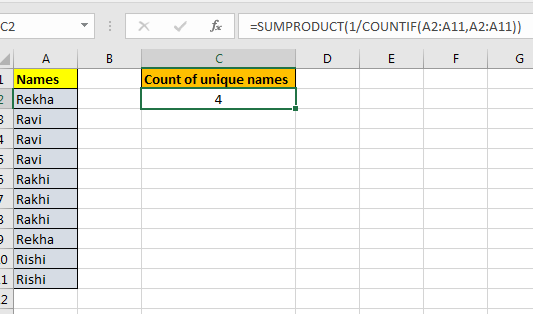
In diesem Artikel erfahren Sie, wie Sie eindeutige Einträge in einem Bereich in Excel zählen.
Was sind eindeutige Werte im Bereich?
Nicht wiederholte Werte werden als eindeutige Werte bezeichnet. Zum Beispiel: In einer Liste von Lebensmitteln Reis, Weizen, Boden und Weizen. Werte Rice & Floor sind eindeutig oder nicht wiederholend, während sich Weizen wiederholt und nicht eindeutig ist. Manchmal müssen wir in Excel in einer langen Liste die Anzahl der eindeutigen Werte ermitteln
Formel in Excel
Hier verwenden wir die Kombination von link: / summing-excel-sumproduct-function [SUMPRODUCT]
und link: / tips-countif-in-microsoft-excel [COUNTIF]
Funktion. Hier zählt die COUNTIF-Funktion die Anzahl der Werte im Bereich.
SUMPRODUCT findet die Summe der Werte nur für die entsprechenden Einsen.
Beispiel:
All dies könnte verwirrend zu verstehen sein. Lassen Sie uns anhand eines Beispiels verstehen, wie die Funktion verwendet wird. Hier Nehmen wir an, wir haben eine Namensliste.
Diese Liste kann nun doppelte Werte enthalten. Wie können wir nur eindeutige Namen zählen? Siehe folgende Tabelle.
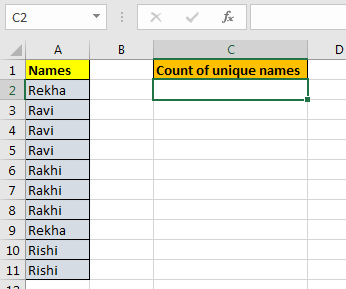
Schreiben Sie diese Formel für die eindeutige Zählung an eine beliebige Stelle auf dem Blatt. Und Sie haben eine eindeutige Anzahl von Artikeln in einem bestimmten Bereich.
|
= |
==
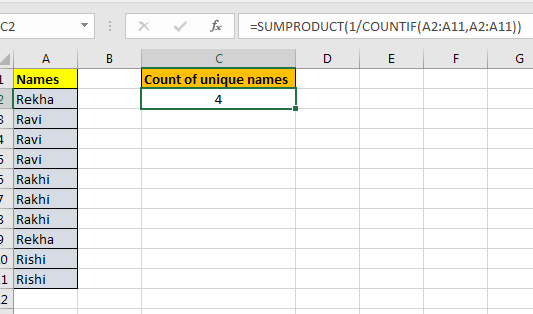
Erläuterung: COUNTIF (A2: A11, A2: A11): Dieser Teil gibt ein Array der Anzahl jedes Elements in der Zelle zurück. Wenn Sie diesen Teil der Formel auswählen und F9 * drücken, wird das Array angezeigt. Wenn „radha“ zweimal vorkommt und „Reena“ 3, dann ist Array. \ {2,2,3,3,3}. In diesem Beispiel ist es \ {2; 3; 3; 3; 3; 3; 3; 2; 2; 2}.
1 / COUNTIF (A2: A11, A2: A11): Hier teilen wir 1 durch jedes Element des von COUNTIF zurückgegebenen Arrays (A2: A11, A2: A11 *). Es wird wieder eine Reihe von Brüchen zurückgegeben. Wenn das von der countif-Funktion zurückgegebene Array \ {2,2,3,3,3} ist, ist das Bruch-Array \ {0,5,0,5,0,333,0,333,0,333}. Wenn wir einige davon haben, erhalten wir \ {1,1}.
1 für jedes Element im Array. Für unser Beispiel ist es \ {0,5; 0,333; 0,333; 0,333; 0,333; 0,333; 0,333; 0,5; 0,5; 0,5}.
Immer noch bei mir? OK, wir sind fast da.
SUMPRODUCT (1 / COUNTIF (A2: A11, A2: A11)): Es wird das von 1 / COUNTIF (A2: A11, A2: A11 *) bereitgestellte Array summiert, das die Anzahl der eindeutigen Werte im Bereich darstellt.
Hier sind alle Beobachtungsnotizen mit der Formel in Excel
Hinweise:
-
Die Formel funktioniert mit Zahlen, Text, Datumswerten usw.
-
Verwenden Sie denselben Datentyp, um Kriterien in der Kriterienliste abzugleichen, wie Name in Namensliste, Datum in Datumswerten.
-
Listen als Kriterienbereiche müssen gleich lang sein, sonst gibt die Formel #VALUE zurück! Error.
-
Operatoren wie gleich (=), kleiner als gleich (⇐), größer als (>) oder ungleich (<>) können in Kriterienargumenten nur mit Zahlenliste verwendet werden.
-
Zum Beispiel übereinstimmende Zeitwerte mit dem Stundenwert 6. Sie können also „06 ::“ verwenden. Jedes (*) Sternchen wird für die unsicheren Minuten und Sekunden verwendet.
Hoffe, dieser Artikel über das Zählen eindeutiger Einträge in einem Bereich in Excel ist erklärend. Weitere Artikel zum Zählen von Werten und zugehörigen Excel-Formeln finden Sie hier. Wenn Ihnen unsere Blogs gefallen haben, teilen Sie sie Ihren Freunden auf Facebook mit. Und Sie können uns auch auf Twitter und Facebook folgen. Wir würden gerne von Ihnen hören, uns mitteilen, wie wir unsere Arbeit verbessern, ergänzen oder innovieren und für Sie verbessern können. Schreiben Sie uns unter [email protected].
Verwandte Artikel:
link: / tips-countif-in-microsoft-excel [Verwendung der COUNTIF-Funktion in Excel]: Zählen Sie Werte mit Bedingungen, die diese erstaunliche Funktion verwenden. Sie müssen Ihre Daten nicht filtern, um bestimmte Werte zu zählen. Die Countif-Funktion ist wichtig, um Ihr Dashboard vorzubereiten.
link: / summing-excel-sumproduct-function [Verwendung der SUMPRODUCT-Funktion in Excel]: Gibt die SUMME nach Multiplikation von Werten in mehreren Arrays in Excel zurück.
link: / Counting-Countifs-with-Dynamic-Criteria-Range [COUNTIFS with Dynamic Criteria Range]: Zählen Sie Zellen, die die Kriterien aus der Liste der Optionen in der Kriterienzelle in Excel mithilfe des Datenvalidierungstools auswählen.
link: /zählung-countifs-zwei-Kriterien-Übereinstimmung [COUNTIFS Zwei-Kriterien-Übereinstimmung]: Mehrere Kriterien stimmen in verschiedenen Listen in der Tabelle mit der COUNTIFS-Funktion in Excel überein `link: / count-countifs-with-or-for-multiple -Kriterien [COUNTIFS mit ODER für mehrere Kriterien] `: Entspricht zwei oder mehr Namen in derselben Liste unter Verwendung der ODER-Kriterien, die auf die Liste in Excel angewendet werden.
link: / tips-how-to-use-countif-in-vba-in-microsoft-excel [Verwendung von Countif in VBA in Microsoft Excel]: Zählen Sie Zellen mit Kriterien mithilfe von Visual Basic für Applikationen-Code in Excel-Makros.
link: / tips-excel-wildcards [Verwendung von Platzhaltern in Excel]: Zählen Sie Zellen, die mit Phrasen in Textlisten übereinstimmen, mithilfe der Platzhalter (,?, ~) in Excel
Beliebte Artikel:
link: / tips-if-condition-in-excel [Verwendung der IF-Funktion in Excel]: Die IF-Anweisung in Excel überprüft die Bedingung und gibt einen bestimmten Wert zurück, wenn die Bedingung TRUE ist, oder gibt einen anderen bestimmten Wert zurück, wenn FALSE .
link: / formeln-und-funktionen-einführung-der-vlookup-funktion [Verwendung der VLOOKUP-Funktion in Excel]: Dies ist eine der am häufigsten verwendeten und beliebtesten Funktionen von Excel, die zum Nachschlagen von Werten aus verschiedenen Bereichen verwendet wird und Blätter.
link: / excel-formel-und-funktion-excel-sumif-funktion [Verwendung der SUMIF-Funktion in Excel]: Dies ist eine weitere wichtige Dashboard-Funktion. Auf diese Weise können Sie Werte unter bestimmten Bedingungen zusammenfassen.
link: / count-the-countifs-function-n-excel [Die COUNTIFS-Funktion in Excel]: Weitere Informationen zur COUNTIFS-Funktion in Excel finden Sie hier.